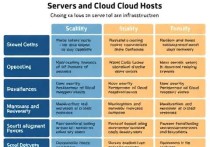如何连接远程云服务器,一步步指南
连接远程云服务器需先获取服务器的IP地址、用户名及密码或密钥,选择合适的工具,如SSH客户端或图形界面工具,输入相关信息进行连接,验证身份后,即可进入服务器进行操作。
在数字化转型的今天,远程云服务器已经成为企业和个人存储、处理数据的重要工具,无论是开发、测试还是生产环境,掌握如何连接远程云服务器是一项必备技能,本文将详细介绍如何连接远程云服务器,帮助您轻松上手。
连接远程云服务器前的准备工作
在连接远程云服务器之前,您需要完成一些准备工作,以确保连接过程顺利进行。
选择合适的云服务器
您需要选择一个可靠的云服务提供商,市场上有许多知名的云服务提供商,如阿里云、腾讯云、华为云等,这些平台提供了丰富的云服务器配置,您可以根据自己的需求选择合适的配置。

获取云服务器的访问信息
在购买云服务器后,您需要获取服务器的访问信息,云服务提供商会在控制台提供服务器的IP地址、用户名和密码,或者SSH密钥,请确保这些信息的安全,不要泄露给他人。
配置安全组和防火墙
为了保障服务器的安全,您需要配置安全组和防火墙规则,安全组是云服务器的虚拟防火墙,用于控制进出服务器的流量,您需要根据实际需求开放必要的端口,例如SSH端口(默认22)、HTTP端口(80)和HTTPS端口(443)。
连接远程云服务器的方法
连接远程云服务器有多种方法,以下是几种常见的连接方式。
使用SSH命令行连接
SSH(Secure Shell)是一种安全的远程登录协议,广泛用于连接Linux服务器,以下是使用SSH命令行连接的步骤:
-
打开终端(Mac/Linux)或命令提示符(Windows)。
-
输入以下命令:
ssh 用户名@服务器IP地址
ssh root@192.168.1.1
-
输入密码或使用SSH密钥进行身份验证。
使用图形化工具连接
如果您更习惯使用图形化界面,可以使用一些工具来连接远程云服务器。
FileZilla(FTP/SFTP客户端)
FileZilla是一个免费的开源FTP/SFTP客户端,支持文件传输和远程文件管理,以下是使用FileZilla连接的步骤:
- 下载并安装FileZilla。
- 打开FileZilla,输入服务器IP地址、用户名、密码和端口(默认22)。
- 点击“快速连接”即可连接到服务器。
MobaXterm(Windows用户)
MobaXterm是一个功能强大的终端模拟器和X11服务器,支持SSH连接,以下是使用MobaXterm连接的步骤:
- 下载并安装MobaXterm。
- 打开MobaXterm,点击“Session”菜单,选择“SSH”。
- 输入服务器IP地址、用户名和密码,点击“OK”即可连接。
使用云服务提供商的控制台
大多数云服务提供商都提供了控制台,您可以通过控制台直接连接到云服务器。
阿里云控制台
- 登录阿里云控制台。
- 进入云服务器ECS页面,选择目标实例。
- 点击“远程连接”按钮,选择连接方式(SSH或RDP)。
- 按照提示完成连接。
腾讯云控制台
- 登录腾讯云控制台。
- 进入云服务器CVM页面,选择目标实例。
- 点击“管理”菜单,选择“远程登录”。
- 按照提示完成连接。
使用RDP连接(Windows服务器)
如果您使用的是Windows服务器,可以通过RDP(Remote Desktop Protocol)连接到服务器。
- 下载并安装RDP客户端,如Microsoft Remote Desktop。
- 打开RDP客户端,输入服务器IP地址、用户名和密码。
- 点击“连接”即可。
连接远程云服务器的安全注意事项
连接远程云服务器时,安全问题至关重要,以下是几点安全注意事项:
使用强密码
避免使用弱密码,建议使用包含大小写字母、数字和特殊字符的强密码。
启用SSH密钥认证
SSH密钥认证比密码认证更安全,您可以生成SSH密钥对,并将公钥添加到服务器的授权密钥文件中。
配置防火墙规则
仅开放必要的端口,避免暴露服务器的敏感信息。
定期更新安全策略
定期检查和更新安全策略,确保服务器的安全性。
常见问题解答
连接超时怎么办?
如果连接超时,可能是由于防火墙或安全组配置错误,请检查是否开放了必要的端口,并确保服务器正在运行。
忘记密码怎么办?
如果您忘记了云服务器的密码,可以通过云服务提供商的控制台重置密码。
如何处理连接中断?
如果连接中断,您可以重新连接服务器,如果问题持续存在,请检查网络连接或联系云服务提供商的技术支持。
连接远程云服务器是一项基本技能,掌握它可以帮助您更好地管理和维护服务器,通过本文的介绍,您应该已经掌握了连接远程云服务器的方法和注意事项,希望这篇文章对您有所帮助,祝您在使用云服务器的过程中一切顺利!